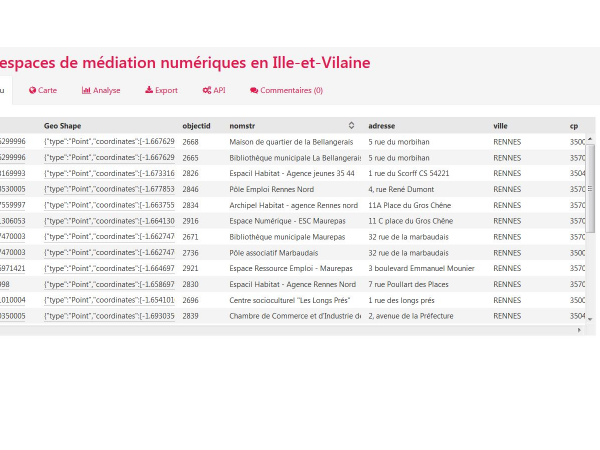Sommaire
- 1 Introduction
- 2 Étape 1 - Trouver le jeu de données e-inclusion 35 dans le portail opendata de Rennes Métropole
- 3 Étape 2 - Premier tri sélectif par commune
- 4 Étape 3 - Affinage de la zone géographique par tracé de périmètre
- 5 Étape 4 - Visualisation de la sélection sous forme de tableau
- 6 Étape 5 - Export du tableau vers votre ordinateur
- 7 Étape 6 - Sélection dans le tableau, pour préparer un document.
- 8 Étape 7 - Intégration du tableau dans une maquette de document papier
- 9 Commentaires
Introduction
Étape 1 - Trouver le jeu de données e-inclusion 35 dans le portail opendata de Rennes Métropole
- Le département d'Ille-et-Vilaine maintient en partenariat avec ses partenaires dont Rennes Ville et Métropole une base de donnée et une cartographie de référence à destination des travailleurs sociaux, de toutes les structures et du grand-public.
- Le portail opendata de Rennes Ville et Métropole propose de nombreuses fonctions pour republier, extraire ces informations qui sont synchronisées toutes les 24 heures.
- La première étape est d'aller se connecter sur le jeu de données e-inclusion.
Étape 2 - Premier tri sélectif par commune
Une fois sur le jeu de données, vous pouvez à la gauche de l'écran affiner une première sélection géographique, par exemple sur votre commune.
Pour cela, cliquez sur pour faire défiler la liste des communes.
Cliquez le nom de la commune ciblée (par exemple Rennes).
Vous voyez en temps réel la cartographie afficher les points correspondants à la sélection.
Étape 3 - Affinage de la zone géographique par tracé de périmètre
Vous pouvez maintenant sélectionner une zone géographique de deux manières :
En utilisant le zoom (molette de la souris ou boutons de commandes +/-).
En utilisantl'outil de sélection de périmètre.
Cliquez sur l'icône de forme.
Cliquez dans la cartographie : la forme s'affiche.
Seuls les points contenus dans la forme seront sélectionnés.
Étape 4 - Visualisation de la sélection sous forme de tableau
Une fois que le périmètre cible vous convient, il s'agit d'extraire un tableau contenant toutes les données sur les lieux d'accompagnement au numérique.
Pour afficher ce tableau, cliquez sur "tableau".
Beaucoup de colonnes s'affichent. Mais mieux vaut trop que pas assez !
Ces données peuvent être triées par ordre alphabétique à l'écran en cliquant sur les titres des colonnes.
Étape 5 - Export du tableau vers votre ordinateur
En cliquant sur "" vous aller arriver sur une page qui va vous permettre de télécharger le tableau des organismes sur votre disque dur dans différents formats.
En général, pour un tableau, on télécharge les informations dans un format utilisable par un logiciel de type tableur (open office, excel...).
Suivant le logiciel dont vous disposez, choisissez le format qui a votre préférence.
Nous prendrons comme exemple le format xls (excel). Le format csv est utilisable par le logiciel excel, ou tout tableur. C'est un fichier texte où les colonnes sont séparées par des caractères "séparateurs" (tabulation, point-virgule).
Cliquez sur le format xls. Le fichier est téléchargé par votre navigateur web.
Vous avez maintenant les informations sur votre disque dur !
Étape 6 - Sélection dans le tableau, pour préparer un document.
Étape 7 - Intégration du tableau dans une maquette de document papier
Draft